Переход с базовой на Проф версию 1С
Если вы захотели улучшить функциональность своей версии 1С и думаете перейти с базовой 1с на версию ПРОФ, которая обладает большей функциональностью и некоторыми преимуществами.
«Клиентские лицензии 1С»?
Специалисты 1С ответят на любые вопросы
и помогут выбрать программу абсолютно бесплатно!
Преимущества ПРОФ версии 1С
Главными преимуществами версии ПРОФ будут:
- работа нескольких человек в одной базе
- сможете вести учет по множеству организаций
- можно вносить доработки и улучшение программы

Если вы уже собрались осуществлять переход, то вам совсем не обязательно заводить новую базу данных для расширенной версии программы и выполнять перенос всей информации. Фирма 1С позаботилась о своих пользователях и можно просто обновить свою текущую базу до версии ПРОФ. Сделать это можно через сайт 1С www.users.v8.1c.ru. Дальше мы покажем, что нужно сделать чтобы осуществить этот переход быстро и без особых проблем.
Инструкция по переходу на ПРОФ версию 1С
Открываем приложение 1С и заходим в конфигуратор. Нажимаем на самый правый пункт главного меню – «Справка». Далее видим выпадающий список и в нем нажимаем на кнопку «О программе».

Здесь мы видим нашу версию программы и записываем ее на бумажку. В нашем примере версия программы 2.0.41.3. Закрываем это окно нажав кнопку ОК.
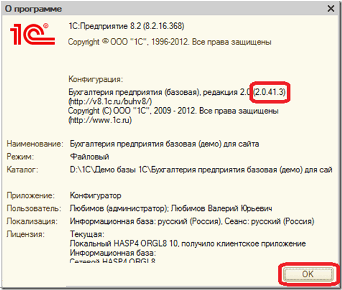
Далее открываем браузер и заходим на сайт users.v8.1c.ru. Входим под своим профилем или регистрируем новый. Идем в свободную информацию и ищем нужную нам версию программы. Если нету данной версии или что-то не работает стоит проверить дали ли вам подписку на самостоятельное обновление версий программы.
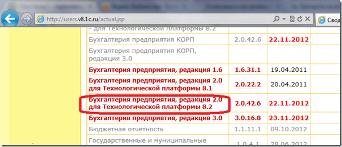
Ищем версию базовой программы, которая была записана у нас на листе.
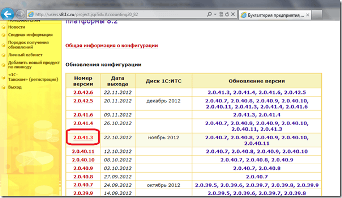
После этих действий нажимаем на номер версии нашей программы и видим перед собой такое окно:
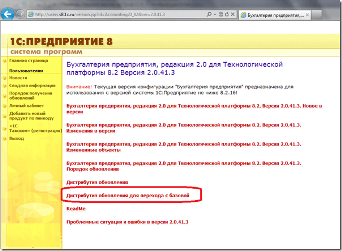
В нем видим фразу: Дистрибутив обновления для перехода с базовой, нажимаем на него и начинаем скачивать на свой компьютер.
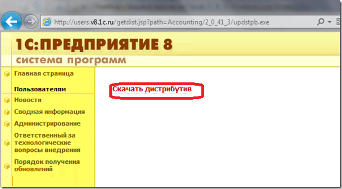
Далее вернемся в нашу программы и нажимаем в меню конфигурация => открыть конфигурацию:
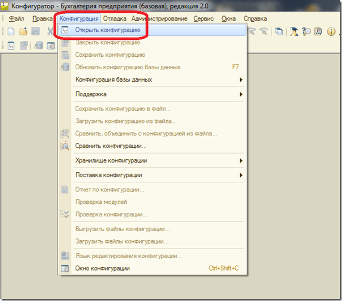
После этого открываем Конфигурация => Поддержка => Обновить конфигурацию:
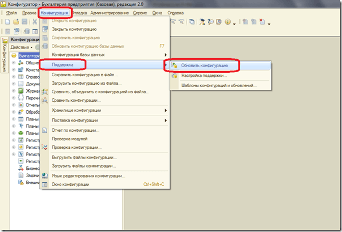
В данном окну указываем “Поиск доступных обновлений” и жмем далее.
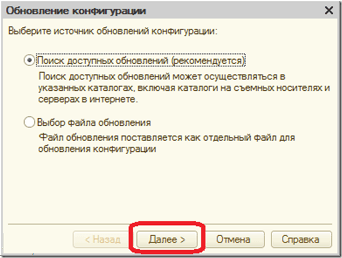
Теперь мы видим перед собой окно обновление конфигурации, в нем ставим галочку на первый пункт и жмем далее.
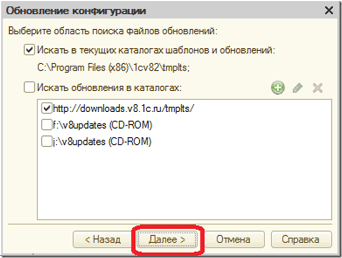
В открывшемся окне мы видим наше обновление и выбираем его, после чего кликаем на кнопку Готово.
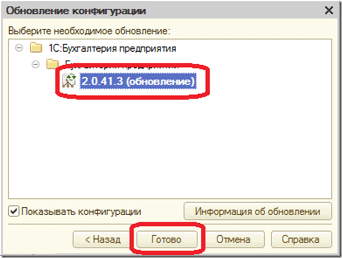
Далее смотрим что все у нас получилось верно и жмем кнопку ОК.
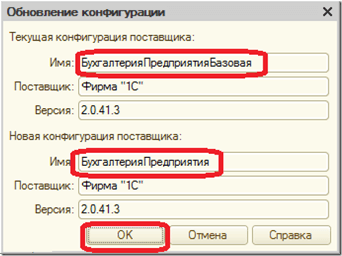
Нажимаем кнопку ДА:
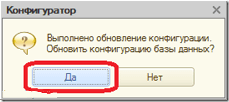
Когда мы выполнили все действия проверим все ли у нас получилось. Для этого открываем Справка => О программе и в данном окне мы видим, что наша расширенная версия установилась правильно.
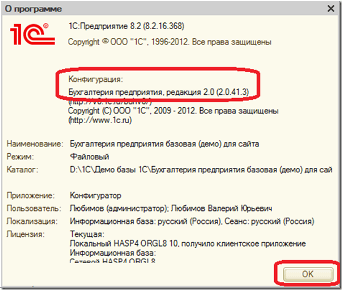
Все отлично получилось, теперь вы можете пользоваться версию ПРОФ.

